אני בטוח שכולם חוו שתמונות שקשה לצלם יצאו מוזרות בגלל עיניים אדומות. במיוחד כאשר מצלמים בתאורה חלשה עם הפלאש מופעל, הנושא יגיע לעיניים אדומות זוהרות לא רצויות, מה שיהפוך את התמונה לחסרת תועלת. אבל עכשיו, הודות להתקדמות הטכנולוגיה והיכולת לצלם תמונות במחשב, אתה יכול לתקן עיניים אדומות בכל תמונה באייפון שלך. למד כיצד להסיר עין אדומה מתמונות iPhone במאמר זה.
אייפון: כיצד להסיר עין אדומה מתמונות
עם גרסאות iOS העדכניות ביותר, כולל iOS 14 ו-iOS 15, אתה יכול להסיר עין אדומה ישירות מאפליקציית התמונות. הודות לעיבוד אוטומטי, קל מאוד לתקן עיניים אדומות בתמונות באייפון.
השתמש באפליקציית התמונות המוגדרת כברירת מחדל
שלב 1 – הפעל את אפליקציית התמונות באייפון שלך. לאחר מכן פתחו את התמונה ממנה ברצונכם להסיר את העין האדומה.
שלב 2 – כעת הקש על "ערוך" בפינה השמאלית העליונה של המסך.

שלב 3 – לאחר מכן הקש על סמל "עיניים" בפינה השמאלית העליונה.
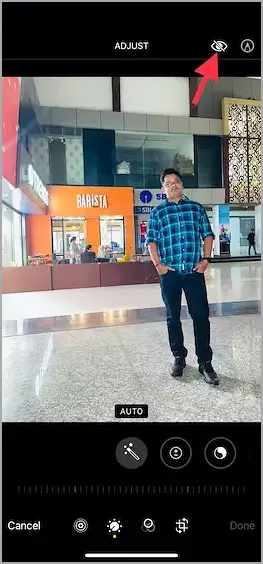
שלב 4 – לאחר מכן, תראה הודעת "הקש על עין אדומה" בתחתית המסך. אז אתה יכול לתקן את הבעיה של האייפון שלך רק על ידי הקשה על העין האדומה בתמונה. לבסוף, לחץ על "סיום" בפינה השמאלית התחתונה כדי לאשר את השינויים שלך.
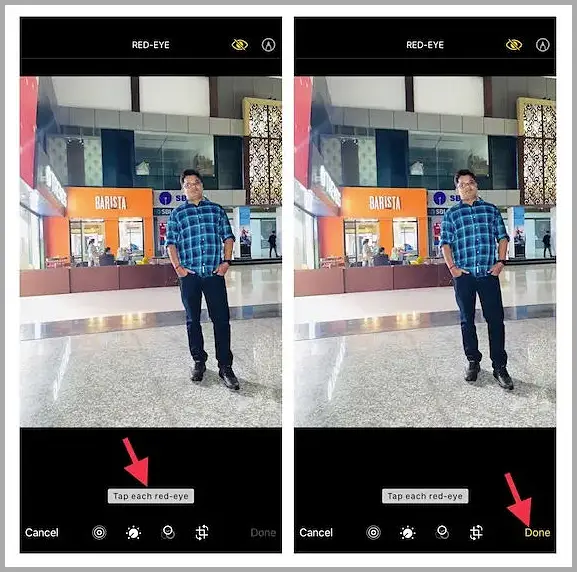
ההגדרה הושלמה. זוהי הדרך הקלה ביותר לתקן עיניים אדומות בתמונות באייפון.
סוֹף.













